Kvaliteetsed pildid on üks kaasaegse tehnoloogia suuri saavutusi. Olenemata hetkest saame soovi korral peaaegu täiusliku koopia kogu igaviku salvestada – ja oleme liikunud mööda tavalistest vanadest fotodest. Piltidega saab teha igasuguseid asju, kuid kollaažid on kindlasti ühed populaarseimad.
Erinevalt traditsioonilistest versioonidest, mis nõudsid paberit, kääre, liimi ja palju kannatlikkust, saab virtuaalseid kollaaže luua vaid mõne klõpsuga otse brauseris.
Kui soovite teenuses Google Photos kollaaži luua, peate esmalt minema aadressile photos.google.com.
Näpunäide. Kuigi see sait on saadaval ka teie telefonis ja muudes mobiilseadmetes, on parem kasutada selle jaoks rakendust Pictures, mitte veebisaiti.
Logige sisse oma Google'i kontole ja veenduge, et pildid, mida soovite kasutada, on seal tegelikult salvestatud – kui neid pole, laadige need enne jätkamist üles. Vasakult leiate valiku „Teile”.
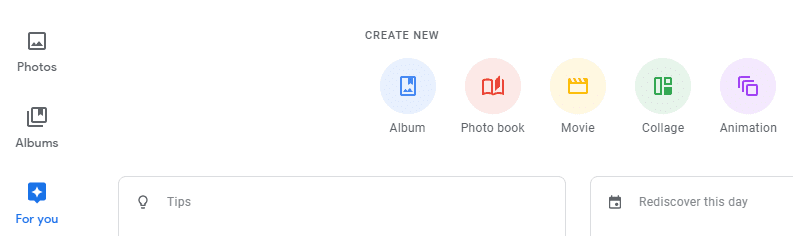
Klõpsake sellel ja seejärel valige ülaosas kollaaž. Järgmisena peate valima pildid, mida soovite oma kollaažis lisada. Valige 2 kuni 9 pildi vahel ja kui olete valmis, klõpsake paremas ülanurgas lingil Loo.

Google Photos loob teie jaoks automaatselt kollaaži ja salvestab selle ka teie fotode salvestuskausta. Paremas ülanurgas olevate juhtnuppude abil saate lisada filtreid, jagada oma kollaaže ja teha muud.
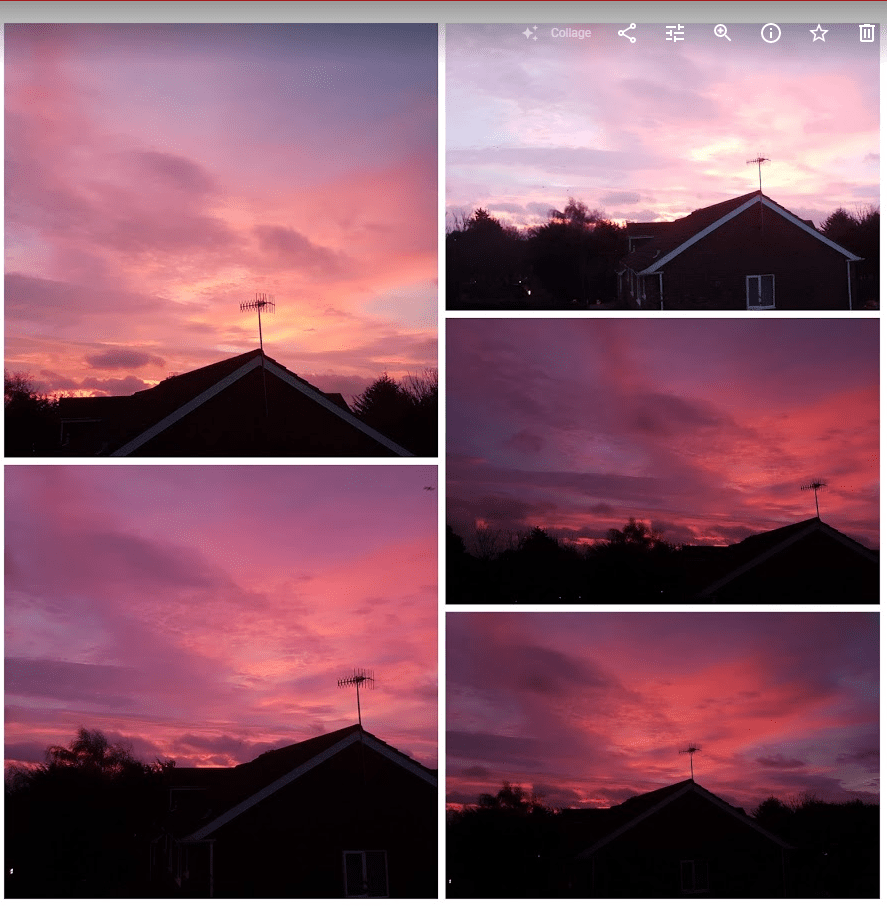
Näpunäide. See korraldab fotod automaatselt, olenemata nende valimise järjekorrast. Google valib automaatselt teie piltide jaoks parima paigutuse!